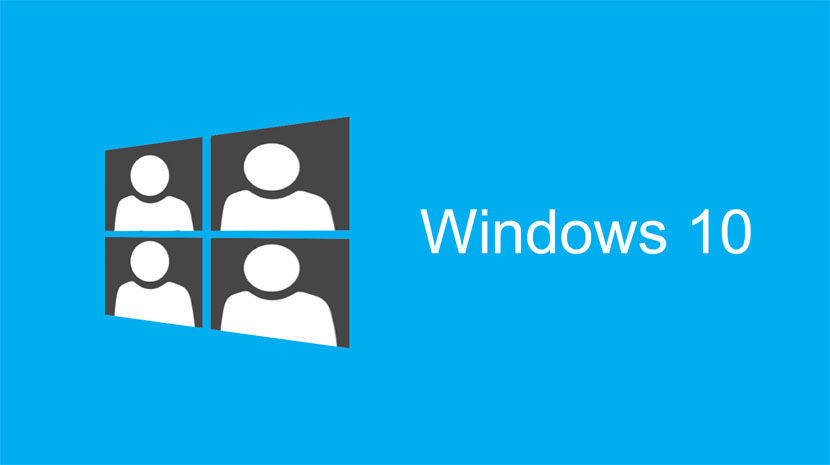
વિન્ડોઝ 10 ની મદદથી, ઉપકરણો વચ્ચે સુમેળ જેવી કેટલીક ખૂબ જ મહત્વપૂર્ણ સુવિધાઓનો લાભ લેવા માટે અમે માઇક્રોસોફ્ટ એકાઉન્ટથી લ inગ ઇન કરી શકીએ છીએ. પરંતુ કેવી રીતે દરેકને પસંદ નથી હોતું તમારા કમ્પ્યુટર પર તમારા એકાઉન્ટને કોઈ એક માઇક્રોસ ofફ્ટ સાથે જોડ્યું છે, કદાચ થોડી વધુ ગોપનીયતાને સુરક્ષિત રાખવા માટે અમે આ પોસ્ટ પર ટિપ્પણી તાજેતરમાં, એવું થઈ શકે છે કે આપણે સ્થાનિક એકાઉન્ટ રાખવા માંગીએ છીએ કારણ કે વિંડોઝની પહેલાંની આવૃત્તિઓમાં જેમ કે સંસ્કરણ..
આગળ અમે તમને બતાવીશું કે કેવી રીતે સ્થાનિક ખાતામાં સ્વિચ કરો વિન્ડોઝ 10 માં, માઇક્રોસોફ્ટેથી સક્રિય થવું જોઈએ તેમાંથી. સ્થાનિક એકાઉન્ટ ફરીથી મેળવવા માટે લોગઆઉટ સાથે થોડા સરળ પગલાં.
વિન્ડોઝ 10 માં સ્થાનિક ખાતામાં કેવી રીતે પાછા ફરવું
- આપણે જે કરવાનું છે તે પ્રથમ વસ્તુ છે સેટિંગ્સ પર જાઓ શરૂઆતથી
- રૂપરેખાંકનમાં આપણે જોઈએ છીએ "એકાઉન્ટ્સ"
- અમારા પહેલાં અમારી પાસે મુખ્ય કાર્ય "તમારું એકાઉન્ટ" છે જ્યાં આપણે બનાવેલા દરેકની માહિતી હોય છે. અમે એડમિનિસ્ટ્રેટર પર જઈએ અને ચોક્કસ વિકલ્પ "તેના બદલે સ્થાનિક એકાઉન્ટથી સાઇન ઇન કરો"
- હવે એક પોપ-અપ વિંડો વાદળી દેખાય છે જે અમને દબાણ કરે છે પાસવર્ડ દાખલ કરો માઇક્રોસ .ફ્ટ એકાઉન્ટ. અમે તેનો પરિચય કરીએ છીએ
- નીચેના બધા છે સ્થાનિક એકાઉન્ટ માહિતી. અમે વપરાશકર્તા નામ, પાસવર્ડ અને સંકેત મૂકીએ છીએ
- આગળની વસ્તુ તેને આપવાની છે વિન્ડોઝને લ outગઆઉટ કરવાની પરવાનગી અને તેને નવા ખાતા સાથે ફરીથી પ્રારંભ કરો. આ પગલું ભરતા પહેલા બધું સારી રીતે સંગ્રહિત કરવાનું યાદ રાખો.
વૈકલ્પિક તરીકે, લેવાનું છેલ્લું પગલું છે "તમારું એકાઉન્ટ" માંથી કા deleteી નાખો માઇક્રોસ .ફ્ટ કે જે તમને "તમે ઉપયોગમાં લો છો તે અન્ય એકાઉન્ટ્સ" હેઠળ વિંડોની નીચે મળશે.
અમારી પાસે વિન્ડોઝ 10 માં પહેલા વગર લોકલ એકાઉન્ટ તૈયાર છે માઇક્રોસ .ફ્ટને આધિન. તે સંભાવનાઓમાંથી એક જે આપણી પાસે વિંડોઝથી છે અને તે અમને પાછા લાવે છે વિંડોઝની પાછલી આવૃત્તિઓમાં જેમ કે XP અથવા 7.

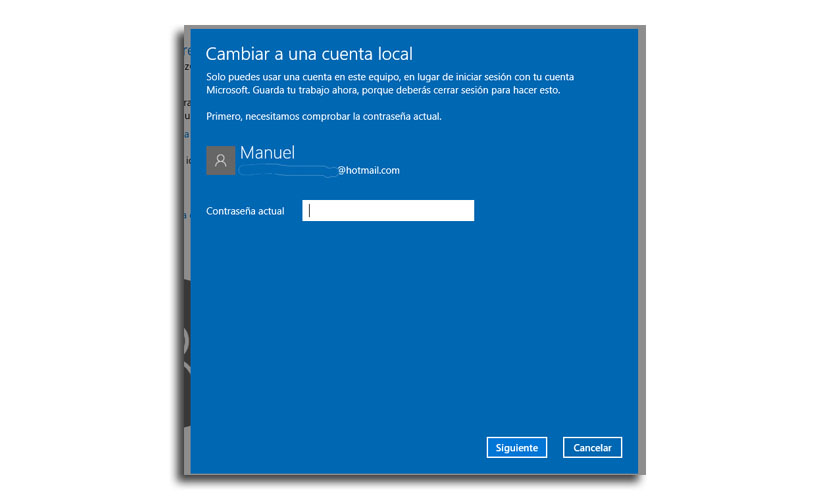
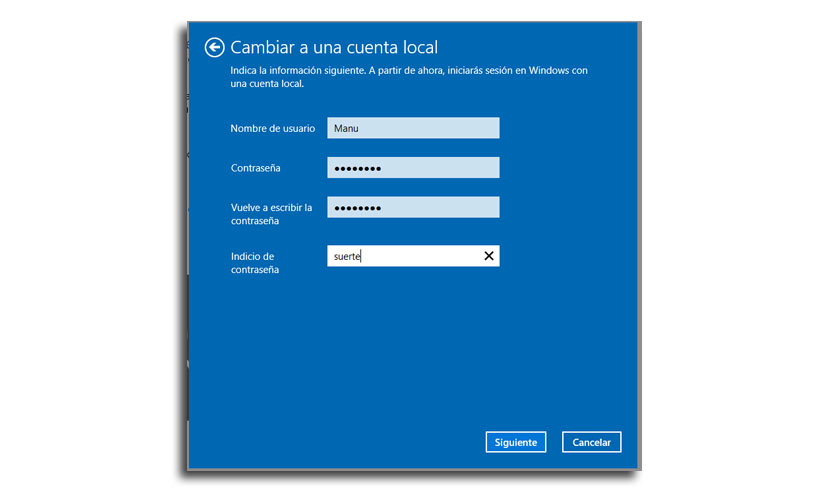
નમસ્તે. તમે કહો છો કે અમે માહિતી સારી રીતે રાખીશું. તેથી, વપરાશકર્તા બદલાયો નથી અને તે છે? એક નવું એકાઉન્ટ બનાવવામાં આવ્યું છે અને મારે બધી ફાઇલો અને અન્યને એક ખાતામાંથી બીજા ખાતામાં સ્થાનાંતરિત કરવાની છે? હું તે ખૂબ સારી રીતે સમજી શક્યો નથી.
ગ્રાસિઅસ!
હું પાસવર્ડ વિના પ્રારંભ કરવા માંગુ છું, શું આ શ્રેષ્ઠ વિકલ્પ છે?
કોઈ લૌરા ફક્ત તેના બદલે દેખાતા એકાઉન્ટ અથવા નામને બદલે છે પરંતુ બધી ફાઇલો જ્યાં છે ત્યાં રહે છે
જ્યારે મેં પ્રથમ વખત કમ્પ્યુટર ચાલુ કર્યું ત્યારે મેં ક્યુટિઆ ઉમેર્યું ન હતું, હવે હું તેને ઉમેરવા માંગું છું, હું તે પગલાઓ કરું છું, તે લોડ થાય છે પરંતુ હું જે કાંઈ કરું છું તે ક્યારેય બહાર આવતું નથી.
હાય, હું એક સ્થાનિક ખાતામાં બદલાઈ ગયો, પણ હું લgingગઆઉટ થવાની પ્રક્રિયામાં અટવાઈ ગયો. મેં સીધું કમ્પ્યુટર બંધ કરીને તેને સમાપ્ત કરવાનો પ્રયાસ કર્યો છે, પરંતુ જ્યારે હું પ્રારંભ કરું છું, ત્યારે તે મને લgingગ આઉટ સ્ક્રીન પર પાછો આપે છે. મને વિંડોઝની દુષ્ટતાથી બચાવવા માટેના કોઈપણ સૂચનો. આભાર